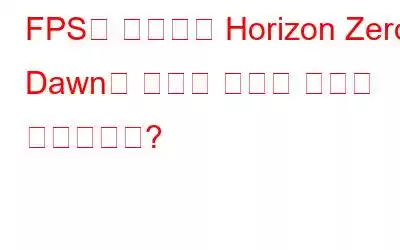판타지 액션 게임을 좋아한다면 Horizon Zero Dawn은 놓칠 수 없는 게임 중 하나입니다. 전 세계 수십만 명이 플레이하는 가장 인기 있는 게임 중 하나입니다. 그러나 게이머들이 보고한 특정 지연 문제가 있습니다. 포럼 항목에는 사람들이 프레임 속도를 높이고 게임 성능을 향상시키려고 한다는 사실도 나와 있습니다. 이 가이드는 Horizon Zero Dawn FPS 문제를 해결하기 위해 전문가가 권장하는 최상의 문제 해결 단계를 제공합니다.
FPS를 향상하고 Horizon Zero Dawn의 성능을 높이는 방법은 무엇입니까?
Horizon Zero Dawn의 성능을 개선하기 위해 아래에 나열된 몇 가지 문제 해결 단계가 있습니다. 그러나 문제 해결 방법을 수행하기 전에 먼저 다음 전제 조건을 확인하는 것이 좋습니다.
- 하드 드라이브에 충분한 공간.
- Windows 게임 모드 및 Xbox를 끄십시오. 게임 바.
- Windows 그래픽 설정 활성화
- 시스템 구성을 게임의 최소 요구 사항과 비교하십시오.
최소 시스템 요구 사항
운영 체제 Windows 10 64비트 프로세서 Intel Core[이메일 보호] 또는 AMD FX[이메일 보호] RAM 8GB 그래픽 카드 Nvidia GeForce GTX 780(3GB) 또는 AMD Radeon R9 290(4GB) Direct X V 12 하드 디스크 용량 100GBHorizon Zero Dawn 게임의 최소 요구 사항을 확인한 후 문제 해결 수정을 하나씩 수행할 수 있습니다.
방법 1: 게임 설정 변경
많은 전문가들이 게임 포럼에서 Horizon Zero Dawn FPS 문제는 게임 인터페이스 내의 특정 설정을 변경하여 해결할 수 있다고 제안했습니다. 다음은 FPS를 수정하고 성능을 향상할 수 있는 CPU 및 GPU 설정 중 일부입니다.
설정 옵션 디스플레이 1920 X 1080 필드 뷰 90 적응형 성능 FPS 끄기 V-sync 끄기 앤티앨리어싱 TAA 모션 블러 끄기방법 2: 우선순위 옵션 수정
위에서 언급한 설정을 적용하여 GPU의 부하를 줄였다면 이제 우선순위 설정을 변경할 차례입니다. 방법은 다음과 같습니다.
1단계: 작업 표시줄 공간을 마우스 오른쪽 버튼으로 클릭하고 상황에 맞는 메뉴에서 작업 관리자를 클릭하세요.
2단계: 작업 관리자 창이 열리고 프로세스 탭이 강조표시됩니다. 앱 이름을 마우스 오른쪽 버튼으로 클릭한 다음 작업 끝내기를 선택하여 실행 중인 원치 않는 앱을 모두 닫습니다.
4단계: 앱을 마우스 오른쪽 버튼으로 클릭합니다. 이름을 지정하고 우선 순위 설정을 클릭한 다음 높음을 클릭합니다.
5단계: 모든 창을 닫고 컴퓨터를 재부팅합니다.
Horizon Zero Dawn FPS 문제가 해결되었는지 확인하려면 게임을 시작하세요.
방법 3: Windows OS 업데이트
Microsoft는 PC가 실행되도록 항상 업데이트를 출시했습니다. 원활하고 완벽하게. 이러한 업데이트는 Microsoft에서 무료로 제공되며 다음 단계에 따라 설치할 수 있습니다.
1단계: 키보드에서 Windows + I를 누르고 설정을 엽니다.
2단계: 업데이트 및 보안 옵션을 클릭하세요.
3단계: 이제 업데이트 확인을 클릭하세요. 오른쪽 패널에서 프로세스가 완료될 때까지 기다립니다.
4단계: 컴퓨터를 다시 시작하고 문제가 해결되었는지 확인합니다.
방법 4: 그래픽 카드 드라이버 업데이트
Horizon Zero Dawn FPS 문제를 해결하는 마지막 방법은 하드웨어와 소프트웨어가 효율적으로 통신할 수 있도록 그래픽 드라이버를 업데이트하는 것입니다. 드라이버를 업데이트하려면 그래픽 카드 웹사이트를 방문하여 수동으로 다운로드하거나 몇 번의 마우스 클릭만으로 작업을 완료하는 드라이버 업데이트 소프트웨어를 사용할 수 있습니다. 다음은 Smart Driver Care를 사용하여 그래픽 드라이버를 쉽고 빠르게 업데이트하는 단계입니다.
1단계: 아래 다운로드 버튼을 사용하여 PC에 Smart Driver Care를 다운로드하세요. :
2단계: 긍정적인 반응과 함께 화면의 지시를 수행하여 소프트웨어를 설치합니다.
3단계: 스캔 드라이버 섹션에서 지금 스캔 버튼을 클릭하여 스캔을 시작합니다.
4단계: PC의 모든 드라이버 문제를 나타내는 오래된 드라이버 목록이 화면에 나타납니다.
5단계: 그래픽 찾기 드라이버 오류 목록에서 드라이버를 선택하고 옆에 있는 드라이버 업데이트 링크를 클릭하세요.
6단계: 업데이트 프로세스가 완료되면 컴퓨터를 재부팅하여 변경 사항이 적용되었는지 확인하세요.
게임을 시작하고 Horizon Zero Dawn FPS 문제가 해결되었는지 확인하세요.
FPS를 향상하고 Horizon Zero Daw의 성능을 높이는 방법에 대한 마지막 말씀 N?이러한 방법은 매우 안정적이며 Horizon Zero Dawn 관련 문제를 해결하는 데 도움이 됩니다. 모든 방법을 수행할 필요는 없으며 모든 방법을 수행한 후 문제를 확인하면 됩니다. 문제가 해결되면 나머지 방법을 무시할 수 있습니다. 그러나 드라이버 업데이트는 컴퓨터를 원활하고 완벽하게 유지하는 데 도움이 되므로 많은 문제에 권장되는 문제 해결 단계 중 하나입니다. 소셜 미디어에서 우리를 팔로우하세요 – .
읽기: 0